Quels sont les Pass and Play ads ?
Pass and Play ads sont générés par l’application financé par la publicité que vous avez obtenu installé sur votre PC. L’adware a été développé par Yontoo LLC et est similaire à des programmes tels que WatchAnyGame, Fetch Sports, Royal Raid et d’autres. Son but est de générer du trafic en ligne car c’est comment ses développeurs de générer des revenus. Il n’y a rien de bénéfique sur le logiciel. Il inonde vos navigateurs avec des publicités indésirables, ralentit votre vitesse de surf Internet et vous expose à des données en ligne non fiables. Nous suggérons que vous résiliez Pass and Play ads dès que vous le pouvez.
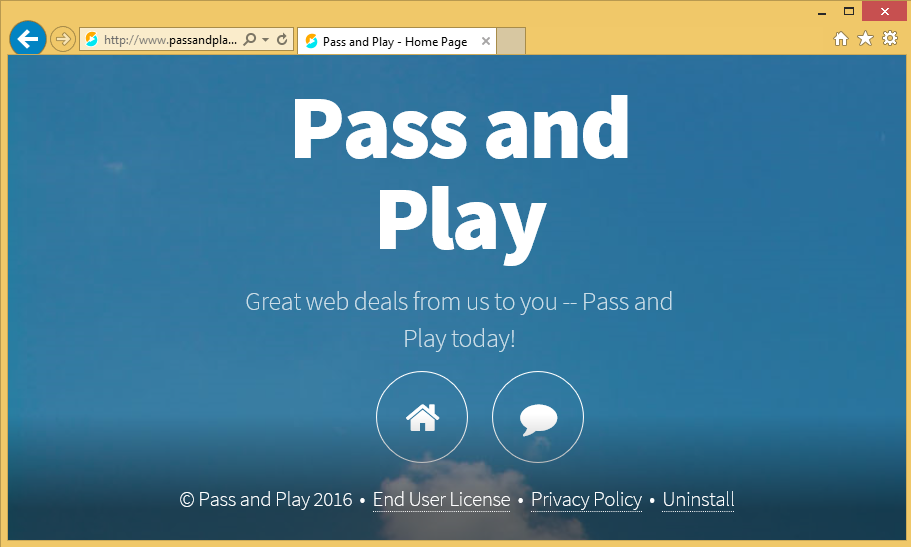
Comment passer et jouer les travaux ?
Pass- and -Play est promue comme un utilitaire qui vous permettent de regarder les sports en ligne et partagez votre expérience avec vos amis. Bien que l’application possède une page officielle, elle ne fournit pas un lien de téléchargement. Cela signifie que le programme se déplace dans les faisceaux de freeware et shareware. Si vous ne me souviens pas du tout installer, vous probablement n’a pas payé trop d’attention à la liberté d’assistant d’installation du logiciel. Lorsque vous installez freeware, vous devez faire attention à tous les termes et conditions. Si vous êtes donné un choix de l’installer en mode avancé, vous devriez toujours faire, parce que ce mode permet de désélectionner les composants que vous ne pas besoin comme adware et autres logiciels potentiellement indésirables.
Une fois l’application soutenus par la publicité est installée sur votre ordinateur, il commence insérant diverses publicités dans votre navigateur. Vous verrez des pop-ups, bannières, coupons et autres annonces étiquetés « Propulsé par passer et jouer », « Annonces de Pass and Play » et semblables. N’oubliez pas que tous ces annonces ne peuvent faire confiance. Certains d’entre eux seront faux. Ils peuvent pour vous inciter à installer des programmes potentiellement indésirables tels qu’iToolbox, Highlighty et autres. Vous pouvez également rencontrer d’autres escroqueries visant à infecter votre PC avec les applications malveillantes, extorquant de l’argent de votre part et ainsi de suite. Nous conseillons que vous supprimer Pass and Play ads dans votre navigateur et ainsi améliorer votre niveau de sécurité de cyber.
Comment supprimer Pass and Play ads ?
Pour effacer le Pass and Play ads, vous devrez désinstaller le logiciel publicitaire qui est responsable de l’apparition de ces annonces. Vous pouvez désinstaller le logiciel publicitaire manuellement ou automatiquement. Instructions de suppression manuelle Pass and Play ads sont présentées ci-dessous l’article et nous vous encourageons à les utiliser. Si, en revanche, vous préférez supprimer Pass and Play ads automatiquement, vous devrez utiliser un utilitaire anti-malware. Vous pouvez le télécharger depuis notre page. Il va scanner votre système, détecte tous les programmes non désirés et retirer Pass and Play ads avec eux.
Offers
Télécharger outil de suppressionto scan for Pass and Play adsUse our recommended removal tool to scan for Pass and Play ads. Trial version of provides detection of computer threats like Pass and Play ads and assists in its removal for FREE. You can delete detected registry entries, files and processes yourself or purchase a full version.
More information about SpyWarrior and Uninstall Instructions. Please review SpyWarrior EULA and Privacy Policy. SpyWarrior scanner is free. If it detects a malware, purchase its full version to remove it.

WiperSoft examen détails WiperSoft est un outil de sécurité qui offre une sécurité en temps réel contre les menaces potentielles. De nos jours, beaucoup d’utilisateurs ont tendance à téléc ...
Télécharger|plus


Est MacKeeper un virus ?MacKeeper n’est pas un virus, ni est-ce une arnaque. Bien qu’il existe différentes opinions sur le programme sur Internet, beaucoup de ceux qui déteste tellement notoire ...
Télécharger|plus


Alors que les créateurs de MalwareBytes anti-malware n'ont pas été dans ce métier depuis longtemps, ils constituent pour elle avec leur approche enthousiaste. Statistique de ces sites comme CNET m ...
Télécharger|plus
Quick Menu
étape 1. Désinstaller Pass and Play ads et les programmes connexes.
Supprimer Pass and Play ads de Windows 8
Faites un clic droit sur l'arrière-plan du menu de l'interface Metro, puis sélectionnez Toutes les applications. Dans le menu Applications, cliquez sur Panneau de configuration, puis accédez à Désinstaller un programme. Trouvez le programme que vous souhaitez supprimer, faites un clic droit dessus, puis sélectionnez Désinstaller.


Désinstaller Pass and Play ads de Windows 7
Cliquez sur Start → Control Panel → Programs and Features → Uninstall a program.


Suppression Pass and Play ads sous Windows XP
Cliquez sur Start → Settings → Control Panel. Recherchez et cliquez sur → Add or Remove Programs.


Supprimer Pass and Play ads de Mac OS X
Cliquez sur bouton OK en haut à gauche de l'écran et la sélection d'Applications. Sélectionnez le dossier applications et recherchez Pass and Play ads ou tout autre logiciel suspect. Maintenant faites un clic droit sur chacune de ces entrées et sélectionnez placer dans la corbeille, puis droite cliquez sur l'icône de la corbeille et sélectionnez Vider la corbeille.


étape 2. Suppression de Pass and Play ads dans votre navigateur
Sous Barres d'outils et extensions, supprimez les extensions indésirables.
- Ouvrez Internet Explorer, appuyez simultanément sur Alt+U, puis cliquez sur Gérer les modules complémentaires.


- Sélectionnez Outils et Extensions (dans le menu de gauche).


- Désactivez l'extension indésirable, puis sélectionnez Moteurs de recherche. Ajoutez un nouveau moteur de recherche et supprimez celui dont vous ne voulez pas. Cliquez sur Fermer. Appuyez à nouveau sur Alt+U et sélectionnez Options Internet. Cliquez sur l'onglet Général, supprimez/modifiez l'URL de la page d’accueil, puis cliquez sur OK.
Changer la page d'accueil Internet Explorer s'il changeait de virus :
- Appuyez à nouveau sur Alt+U et sélectionnez Options Internet.


- Cliquez sur l'onglet Général, supprimez/modifiez l'URL de la page d’accueil, puis cliquez sur OK.


Réinitialiser votre navigateur
- Appuyez sur Alt+U - > Options Internet.


- Onglet Avancé - > Réinitialiser.


- Cochez la case.


- Cliquez sur Réinitialiser.


- Si vous étiez incapable de réinitialiser votre navigateur, emploient un bonne réputation anti-malware et scanner votre ordinateur entier avec elle.
Effacer Pass and Play ads de Google Chrome
- Ouvrez Chrome, appuyez simultanément sur Alt+F, puis sélectionnez Paramètres.


- Cliquez sur Extensions.


- Repérez le plug-in indésirable, cliquez sur l'icône de la corbeille, puis sélectionnez Supprimer.


- Si vous ne savez pas quelles extensions à supprimer, vous pouvez les désactiver temporairement.


Réinitialiser le moteur de recherche par défaut et la page d'accueil de Google Chrome s'il s'agissait de pirate de l'air par virus
- Ouvrez Chrome, appuyez simultanément sur Alt+F, puis sélectionnez Paramètres.


- Sous Au démarrage, cochez Ouvrir une page ou un ensemble de pages spécifiques, puis cliquez sur Ensemble de pages.


- Repérez l'URL de l'outil de recherche indésirable, modifiez/supprimez-la, puis cliquez sur OK.


- Sous Recherche, cliquez sur le bouton Gérer les moteurs de recherche. Sélectionnez (ou ajoutez, puis sélectionnez) un nouveau moteur de recherche par défaut, puis cliquez sur Utiliser par défaut. Repérez l'URL de l'outil de recherche que vous souhaitez supprimer, puis cliquez sur X. Cliquez ensuite sur OK.




Réinitialiser votre navigateur
- Si le navigateur ne fonctionne toujours pas la façon dont vous le souhaitez, vous pouvez rétablir ses paramètres.
- Appuyez sur Alt+F.


- Appuyez sur le bouton remise à zéro à la fin de la page.


- Appuyez sur le bouton Reset une fois de plus dans la boîte de confirmation.


- Si vous ne pouvez pas réinitialiser les réglages, acheter un anti-malware légitime et Scannez votre PC.
Supprimer Pass and Play ads de Mozilla Firefox
- Appuyez simultanément sur Ctrl+Maj+A pour ouvrir le Gestionnaire de modules complémentaires dans un nouvel onglet.


- Cliquez sur Extensions, repérez le plug-in indésirable, puis cliquez sur Supprimer ou sur Désactiver.


Changer la page d'accueil de Mozilla Firefox s'il changeait de virus :
- Ouvrez Firefox, appuyez en même temps sur les touches Alt+O, puis sélectionnez Options.


- Cliquez sur l'onglet Général, supprimez/modifiez l'URL de la page d’accueil, puis cliquez sur OK. Repérez le champ de recherche Firefox en haut à droite de la page. Cliquez sur l'icône du moteur de recherche et sélectionnez Gérer les moteurs de recherche. Supprimez le moteur de recherche indésirable et sélectionnez/ajoutez-en un nouveau.


- Appuyez sur OK pour enregistrer ces modifications.
Réinitialiser votre navigateur
- Appuyez sur Alt+H


- Informations de dépannage.


- Réinitialiser Firefox


- Réinitialiser Firefox -> Terminer


- Si vous ne pouvez pas réinitialiser Mozilla Firefox, analysez votre ordinateur entier avec un anti-malware digne de confiance.
Désinstaller Pass and Play ads de Safari (Mac OS X)
- Accéder au menu.
- Choisissez Préférences.


- Allez à l'onglet Extensions.


- Appuyez sur le bouton désinstaller à côté des indésirable Pass and Play ads et se débarrasser de toutes les autres entrées inconnues aussi bien. Si vous ne savez pas si l'extension est fiable ou non, décochez simplement la case Activer afin de le désactiver temporairement.
- Redémarrer Safari.
Réinitialiser votre navigateur
- Touchez l'icône de menu et choisissez réinitialiser Safari.


- Choisissez les options que vous voulez de réinitialiser (souvent tous d'entre eux sont présélectionnées), appuyez sur Reset.


- Si vous ne pouvez pas réinitialiser le navigateur, Scannez votre PC entier avec un logiciel de suppression de logiciels malveillants authentique.
Site Disclaimer
2-remove-virus.com is not sponsored, owned, affiliated, or linked to malware developers or distributors that are referenced in this article. The article does not promote or endorse any type of malware. We aim at providing useful information that will help computer users to detect and eliminate the unwanted malicious programs from their computers. This can be done manually by following the instructions presented in the article or automatically by implementing the suggested anti-malware tools.
The article is only meant to be used for educational purposes. If you follow the instructions given in the article, you agree to be contracted by the disclaimer. We do not guarantee that the artcile will present you with a solution that removes the malign threats completely. Malware changes constantly, which is why, in some cases, it may be difficult to clean the computer fully by using only the manual removal instructions.
